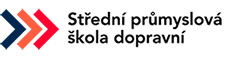Jednotný vzor prezentace pro žáky a zaměstnance
Připravili jsme pro vás jednotný vzor PowerPointové prezentace v novém školním vizuálním stylu.
Prezentaci si můžete stáhnout zde: SPŠD Prezentace nové logo Vzor.
Vyberte si ty snímky, které nejlépe vyhovují vašemu obsahu.
Před tiskem doporučujeme použít volbu „tisk podkladů“ a nastavit černobílý tisk – některé snímky jsou totiž celobarevné.
Microsoft 365
1) V systému najdete on-line i desktopové verze produktů MS Office: MS Word, MS Excel, atd.
Licence je platná pro studenty denního studia, případně pro zaměstnance v hlavním pracovním poměru.
Pro zaměstnance mimo hlavní pracovní poměr, případně studenty dálkového studia je dostupný pouze účet MS365 (pro autentizaci do e-learningového portálu) bez licence na MS Office 365.
Přístupové údaje obdržíte na začátku školního roku. Přístupové údaje do MS365 jsou u většiny studentů shodné s přístupovými údaji do IS Bakaláři (při doplnění domény podle objektu, kde probíhá teoretická výuka – pro objekt Moravská @mor.sps-dopravni.cz a pro objekt Motol mot.sps-dopravni.cz).
Požadavek na případný reset hesla pošlete e-mailem na oit@sps-dopravni.cz. V e-mailu uveďte jméno, příjmení a třídu. Heslo Vám bude zasláno přes komunikační systém Komens v IS Bakaláři. Požadavky na reset hesla jsou řešeny v běžné pracovní době.
2/ Systém Microsoft 365 slouží i pro elektronickou poštu školy. Přihlášení je k dispozici přes odkaz https://portal.office.com.
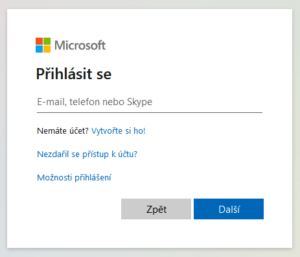
Je nutné zadat přístupové údaje pro školní účet.
V případě aktivace jiného (dalšího) účtu Microsoft 365 na počítači (domácí účet, jiný firemní účet), je nutné se z tohoto účtu odhlásit, případně další účet otevřít v anonymním okně prohlížeče.
Mobilní aplikace/účet
přístupové údaje pro portál jsou funkční i pro mobilní aplikace. Primárně je doporučován přístup přes rozhraní www prohlížeče a NTB/PC. Přístup přes mobilní telefony a tablety je možný, ale není podporován.
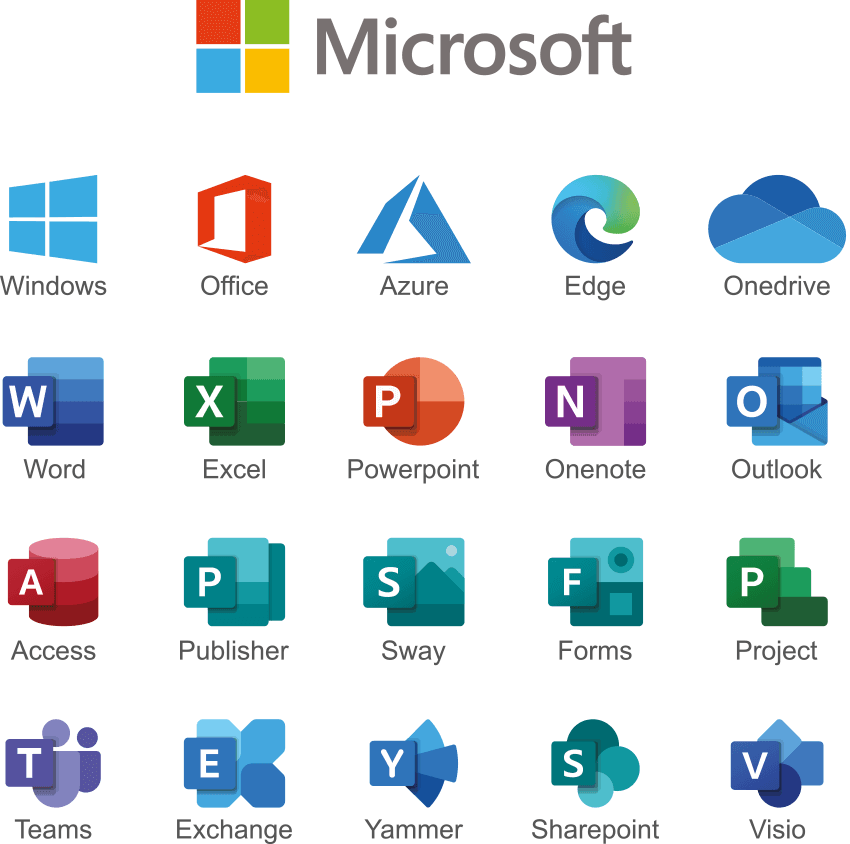
E-learningový portál
Školní e-learningový portál je dostupný na adrese https://e-learning.sps-dopravni.cz.
Přihlášení do školního e-learningu
Od začátku školního roku 2020/2021 je k dispozici přihlašování přes školní účet Microsoft 365. Staré účty budou postupně rušeny.
Tlačítko pro přihlášení pomocí školního účtu Microsoft 365 do e-learningového portálu je k dispozici pod dialogem pro zadání uživatelského jména a hesla. Viz červený rámeček na níže uvedeném obrázku.
TextBoxy pro zadání Uživatelské jméno/e-mail a Heslo jsou určeny pro staré účty a nejsou určeny pro zadání přihlašovacích údajů účtů Microsoft 365.
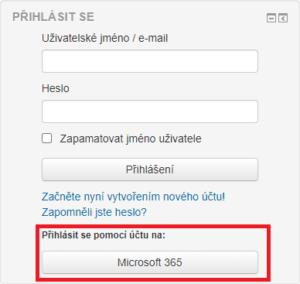
Kliknutím na tlačítko je zobrazeno dialogové okno pro zadání přístupových údajů do školního účtu Microsoft 365.
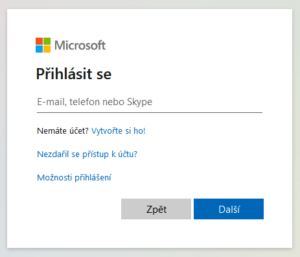
Je nutné zadat přístupové údaje pro školní účet.
V případě aktivace jiného (dalšího) účtu Microsoft 365 na počítači (domácí účet, jiný firemní účet), je nutné se z tohoto účtu odhlásit, případně další účet otevřít v anonymním okně prohlížeče.
Mobilní aplikace Moodle – funkčnost mobilní aplikace Moodle není zaručena a aktuálně není z technických důvodů podporována. Pro e-learnigový portál používejte pouze www rozhraní.
Řešení problémů s přihlášením
V případě problémů s přihlášením (zejména do e-learningového portálu) zkuste následující postup na desktopovém operačním systému (NTB/PC). Mobilní verze prohlížečů mohou významně www stránky pro přihlášení modifikovat.
- Uzavřete všechny okna www prohlížeče a otevřete prázdné okno www prohlížeče (např. Google Chrome, Opera, Edge)
- Do adresního řádku vložte adresu pro přihlášení https://portal.office.com
- Do zobrazeného přihlašovacího dialogu vložte Vaše přihlašovací jméno do systému MS365 získaného ve škole. Uživatelské jméno pečlivě zkontrolujte!
- V případě existujícího uživatelského jména v systému Vám bude umožněno vložit heslo.
- Do pole pro heslo vložte heslo do systému MS365, které jste obdrželi spolu s přihlašovacím jménem do systému MS365. Pokud jste heslo již dříve změnili, vložte Vámi změněné heslo.
- Pokud je vše správně, budete přihlášeni do systému MS365. Pokud bude špatně zadáno heslo, přihlašovací dialog Vás o tom bude informovat.
- Zůstaňte přihlášení v systému MS365 a na další záložce stejného www prohlížeče otevřete adresu https://e-learning.sps-dopravni.cz
- Na e-learningovém portálu proveďte přihlášení kliknutím na tlačítko Microsoft 365.
- V případě, že přihlášení i přes tento postup nebylo úspěšné, a byla Vám zobrazena chyba, udělejte printsreen obrazovky a tento pošlete s uvedením uživatelského jména, plného jména a příjmení a třídy na e-mail oit@sps-dopravni.cz
Pozn.: Provedení preentscreenu obrazovky můžete udělat pomocí tlačítka označeného např. PrnScr, PrintScreen apod. Obrázek následně klávesovou zkratkou ctrl+v vložte do těla e-mailu (tam co se píše text).
 E-LEARNING
E-LEARNING BAKALÁŘI
BAKALÁŘI ROZVRHY
ROZVRHY OMLUVY
OMLUVY ŠKOLNÍ AUTOSERVIS
ŠKOLNÍ AUTOSERVIS SVÁŘEČSKÁ ŠKOLA
SVÁŘEČSKÁ ŠKOLA VOLNÁ MÍSTA
VOLNÁ MÍSTA